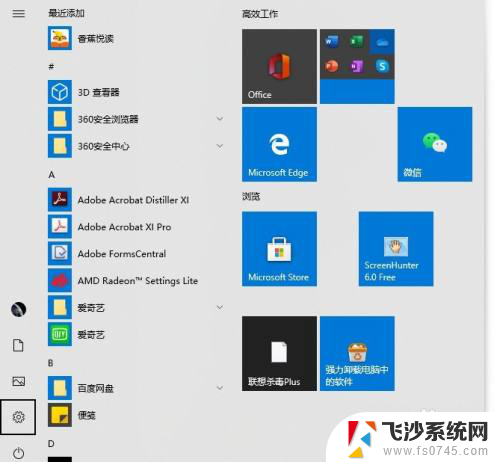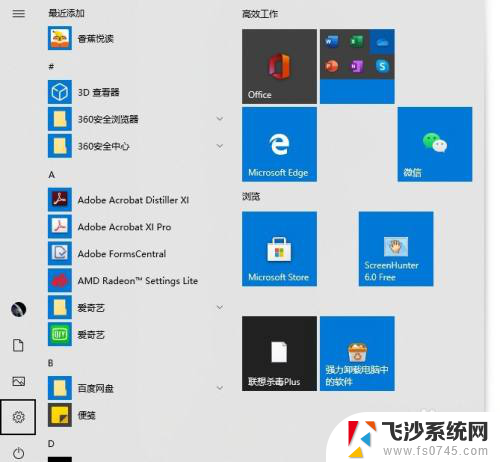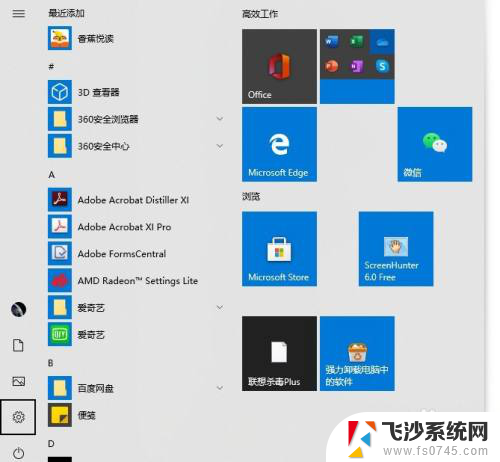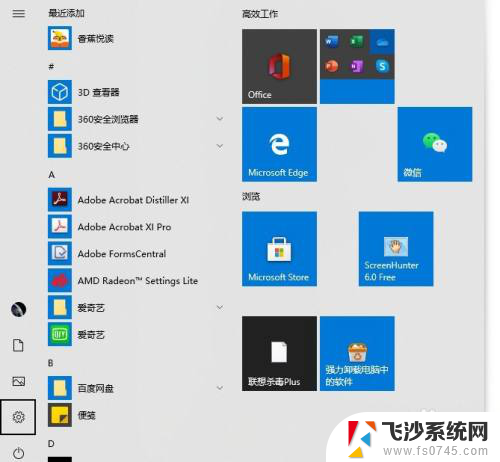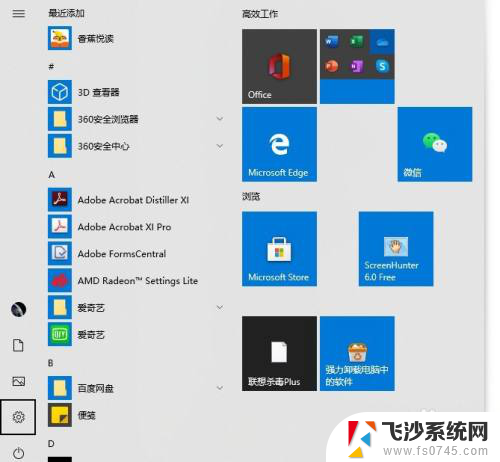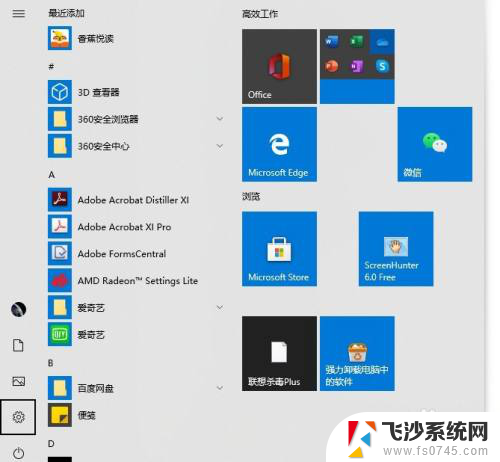联想笔记本电脑鼠标箭头不见了怎么办 电脑鼠标箭头消失了怎么办
当你使用联想笔记本电脑时,突然发现鼠标箭头不见了,这无疑会让你感到困惑和苦恼,鼠标箭头对于我们来说是非常重要的,它能够帮助我们在电脑屏幕上进行各种操作。当你的电脑鼠标箭头消失了,你应该如何解决这个问题呢?在本文中我们将为你提供一些简单而有效的解决方法,帮助你重新找回失踪的鼠标箭头。无论是软件问题还是硬件问题,我们都将为你一一解答。让我们一起来解决这个麻烦的问题吧!
方法如下:
1.按Windows键,然后连续按Shift+Tab键3次。再按向下箭头↓找到设置图标(齿轮形状),按Enter键。
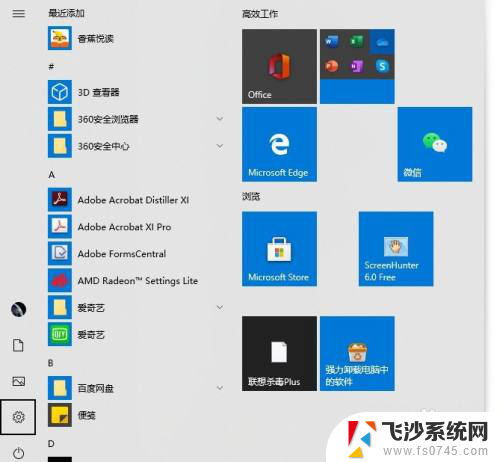
2.按Tab键,然后按向右箭头→,找到【设备】,按Enter。
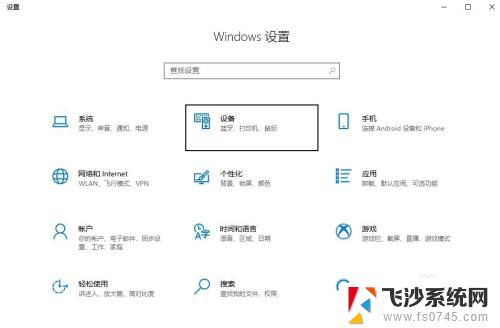
3.按Tab键,然后向下箭头↓找到【鼠标】,按Enter键。
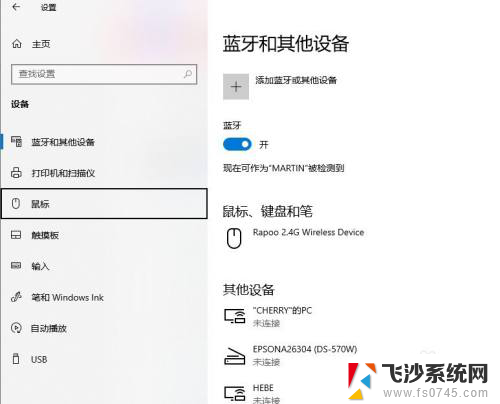
4.多次按Tab键,找到位于底部的【其他鼠标选项】。按Enter键。
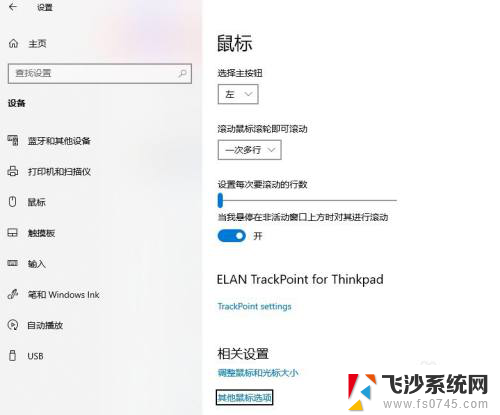
5.此时跳出【鼠标属性】对话框。
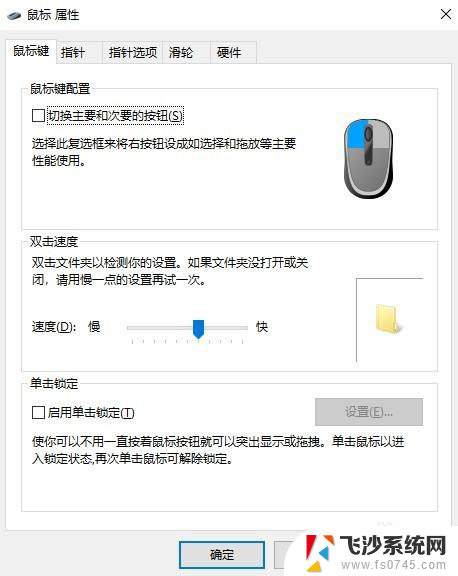
6.按Shift+Tab,然后按向右箭头→切换到【硬件】。按Tab键查看设备情况。如果有设备关闭,打开即可恢复鼠标箭头。
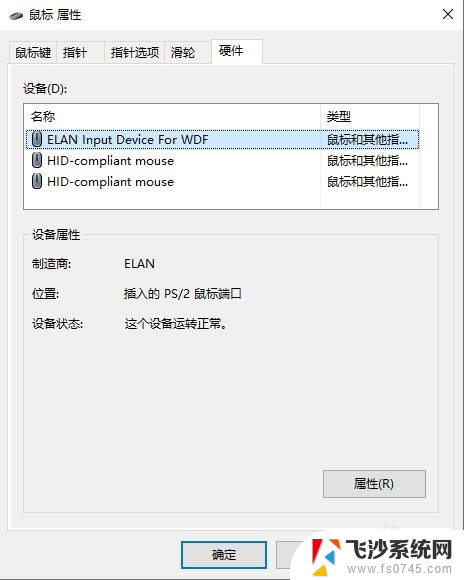
以上就是解决联想笔记本电脑鼠标箭头不见的方法,如果你也遇到了同样的问题,请按照以上步骤来处理,希望对你有所帮助。